المقدمة
يصف هذا المستند أكثر مشاكل التكوين شيوعا التي تواجه المكالمات الواردة لعملاء مكالمات Webex.
المتطلبات الأساسية
المتطلبات
توصي Cisco بأن تكون لديك معرفة بالمواضيع التالية:
معلومات أساسية
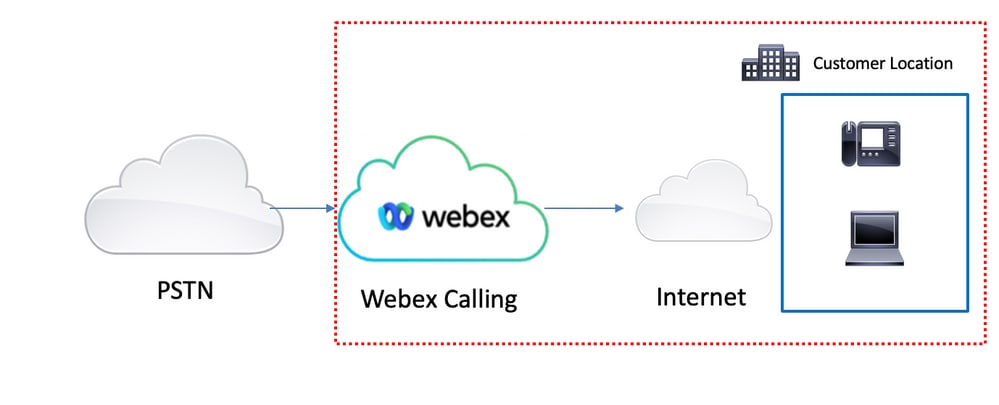
لديك 3 خيارات مختلفة لتمكين PSTN باستخدام خدمات الاتصال عبر Webex :
- شبكة PSTN المتصلة بالسحابة. يبحث هذا الخيار عن حل PSTN للسحابة من أحد شركاء Cisco CCP الكثيرين، أو إذا كانت خطة الاتصال من Cisco غير متوفرة في موقعك.
بما أن حل الاتصال عبر Webex يحتوي على خيارات PSTN مختلفة، فلا يركز هذا المستند على مشاكل أستكشاف أخطاء اتصال PSTN وإصلاحها. تتعلق الاقتراحات بتكوينات المستخدمين التي تتصل ب Webex وتلك التي تنطبق على أي اتصال PSTN بيني.
مشاكل التكوين المشتركة
التحقق من صحة تسجيل Hardphone أو Softclient
من الضروري أن يكون هناك هاتف ثابت واحد على الأقل أو عميل عميل محلي واحد مسجل.
تسجيل هاتف ثابت
الخطوة 1. في Control Hub، حدد الأجهزة
الخطوة 2. حدد [جهازك]
الخطوة 3. في علامة التبويب إدارة الأجهزة، تأكد من أن الحالة reg.
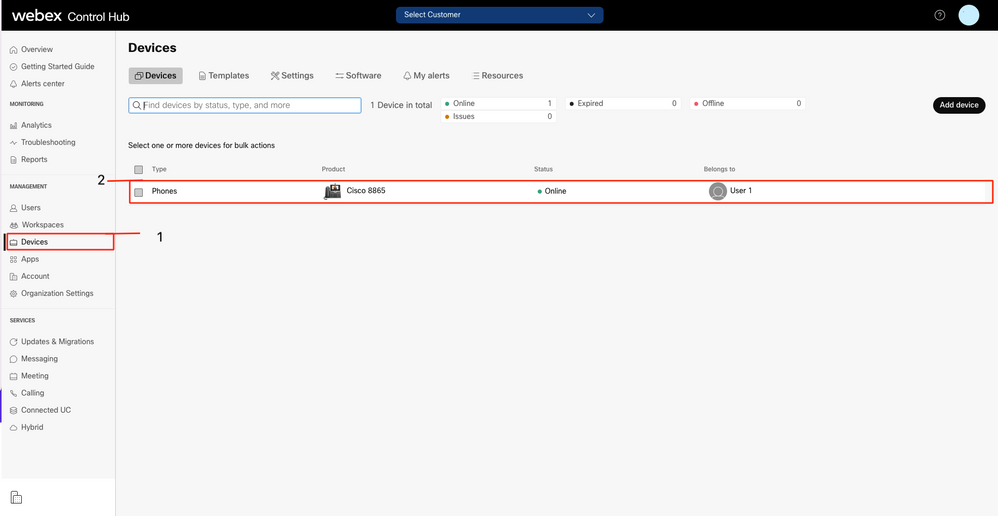
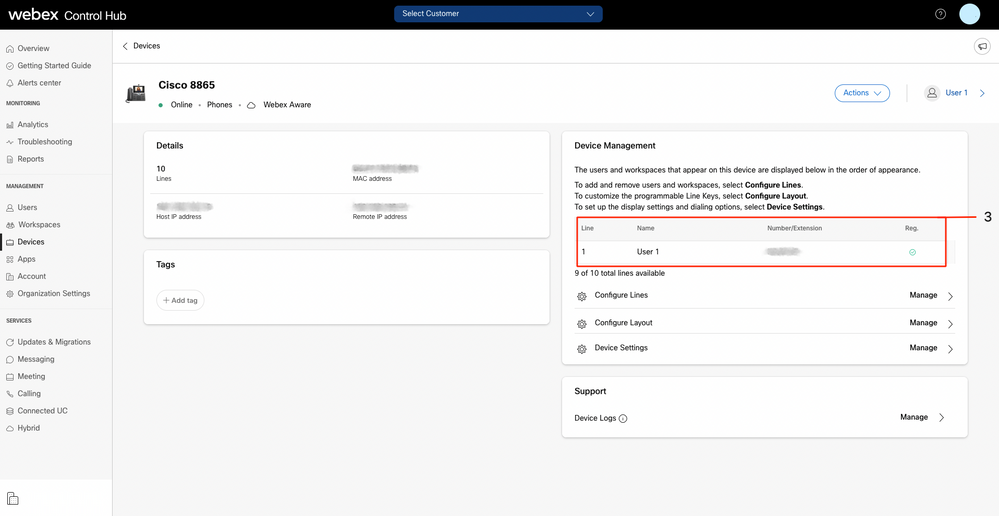
Webex Teams PC/Mobile
جوال
يجب تسجيل الدخول وتحديد الإعدادات > الاتصال > خدمات الهواتف. يجب أن تكون الحالة متصلة.
كمبيوتر شخصي
يجب تسجيل الدخول وتحديد الإعدادات >خدمات الهواتف. يجب أن تكون الحالة متصلة.
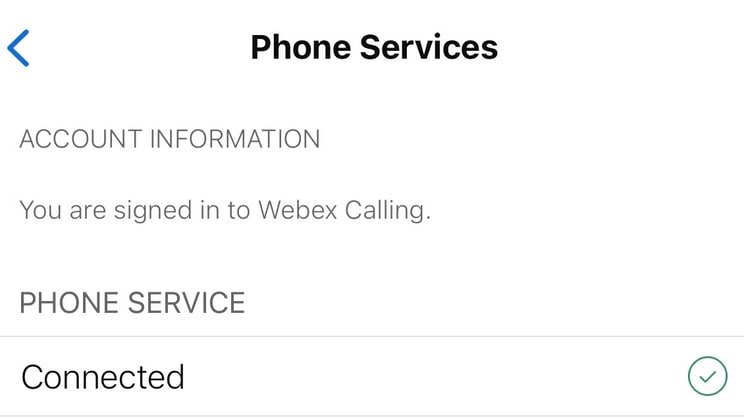
الرقم الرئيسي المعين
من الضروري تعيين الرقم الرئيسي.
الخطوة 1. في Control Hub، حدد الاتصال
الخطوة 2. حدد علامة التبويب المواقع
الخطوة 3. حدد [اسم الموقع]
الخطوة 4. تأكد من وجود رقم معين في قسم الرقم الرئيسي.
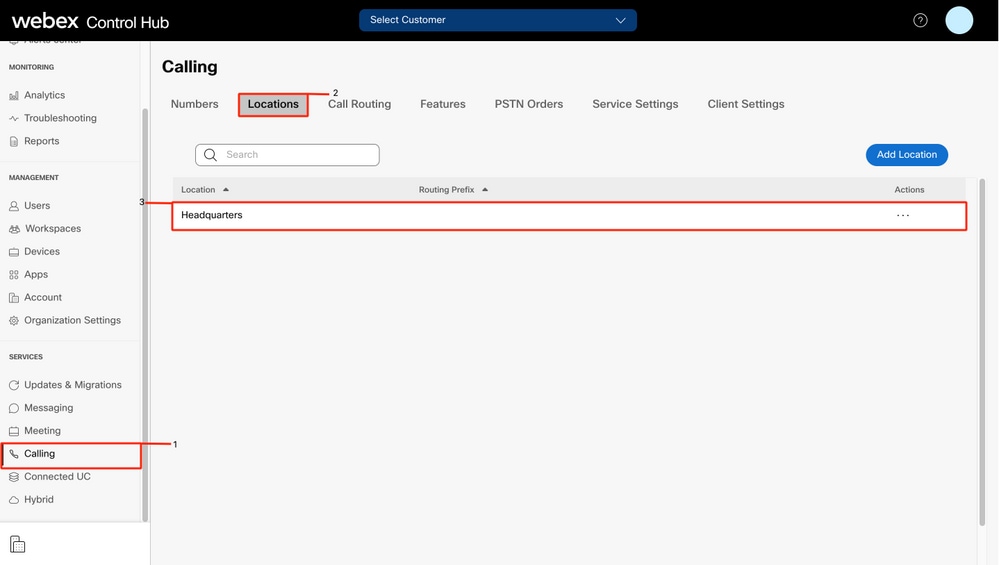
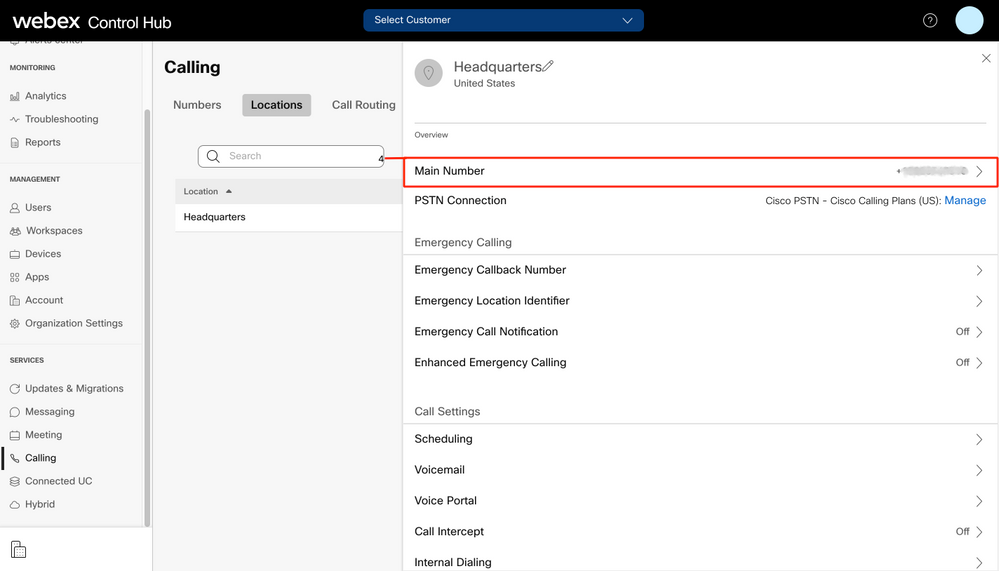
ملاحظة: إذا لم يتم تعيين أي رقم رئيسي للموقع الخاص بك، فإن رسالة التحذير لن تتمكن من إجراء المكالمات أو تلقيها حتى يتم إظهار هذا الرقم.
الرقم الذي تم تنشيطه وتخصيصه
من الضروري تنشيط الرقم وتخصيصه لمستخدم.
الخطوة 1. في Control Hub، حدد الاتصال
الخطوة 2. حدد علامة التبويب أرقام
الخطوة 3. حدد [رقمك]
تحقق من أن الحالة نشطة وأنها معينة لأي مستخدم.
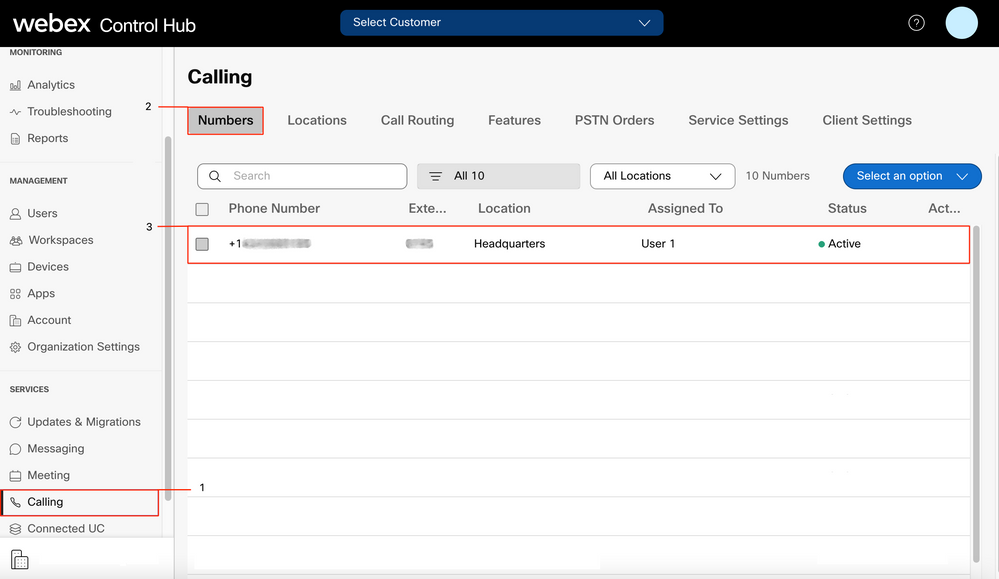
ملاحظة: إذا كان المستخدم ملحقا فقط، فإن الحالة غير قابلة للتطبيق.
تكوين إعادة توجيه الاتصال
تحقق من عدم تنشيط إعادة توجيه المكالمات.
الخطوة 1. في Control Hub، حدد المستخدمين
الخطوة 2. حدد [المستخدم الخاص بك]
الخطوة 3. حدد علامة التبويب إستدعاء
الخطوة 4. تأكد من إيقاف تشغيل إعادة توجيه المكالمات
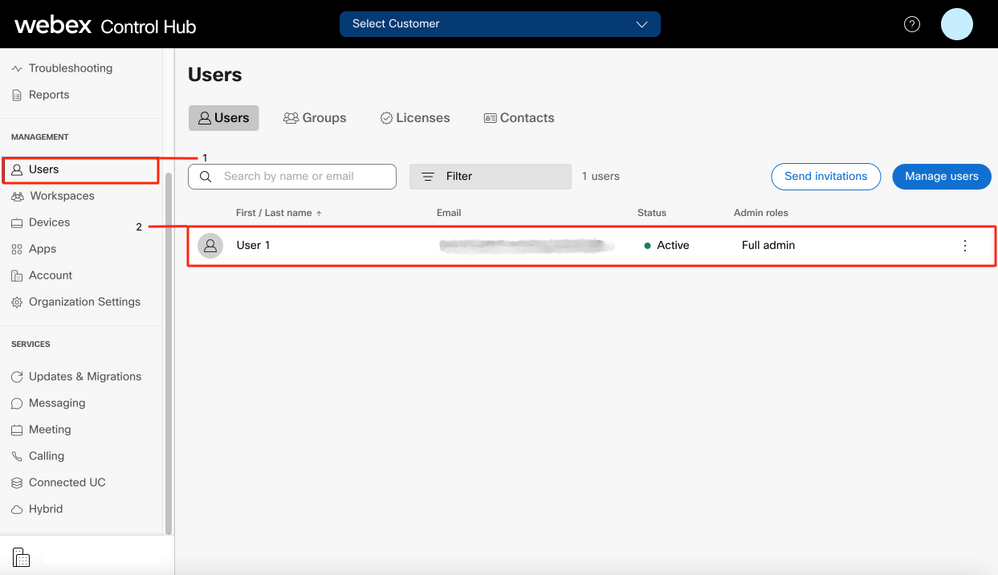
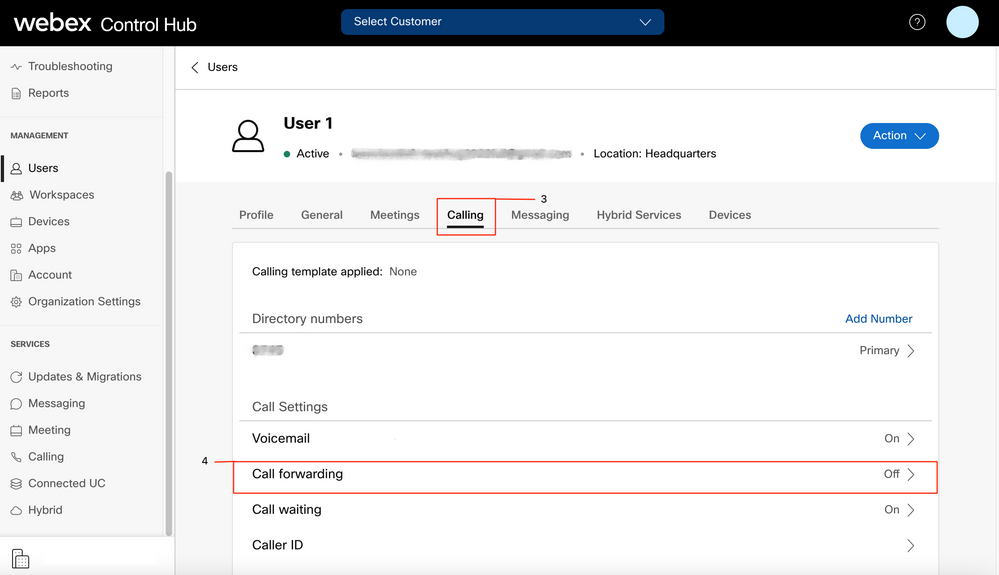
إعدادات البريد الصوتي
تحقق من إعدادات البريد الصوتي المتعلقة بالمستخدم.
الخطوة 1. في Control Hub، حدد المستخدمين
الخطوة 2. حدد [المستخدم الخاص بك]
الخطوة 3. حدد علامة التبويب إستدعاء
الخطوة 4. حدد البريد الصوتي
الخطوة 5. تحقق من إلغاء تحديد مربع البريد الصوتي الذي يحتوي على جميع المكالمات.
الخطوة 6. تحقق من عدد الحلقات قبل تشغيل تكوين رسالة "عدم الرد".
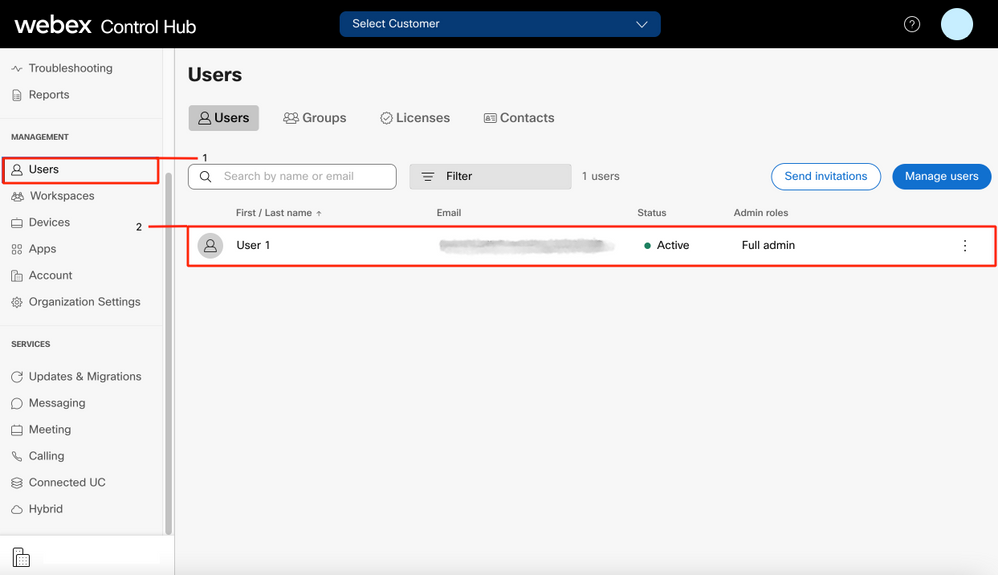
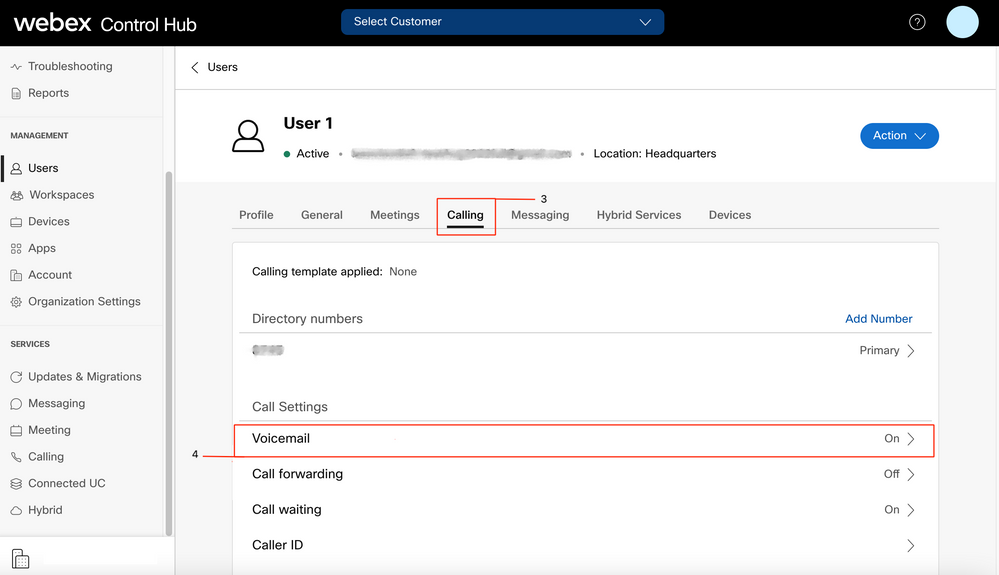
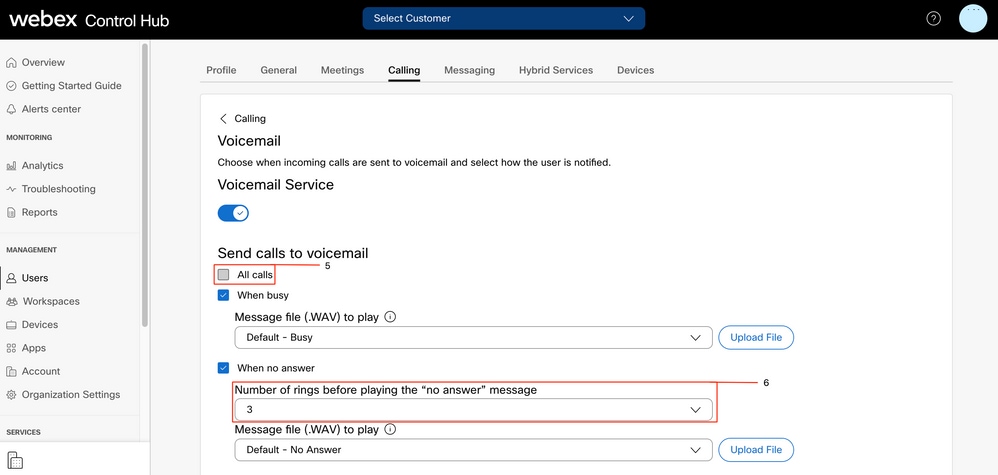
ملاحظة: الحد الأدنى للقيمة في عدد المقاطع قبل تشغيل رسالة "لا جواب" في لوحة التحكم هو 2. في CUP، إعدادات المكالمة > المكالمات الواردة > إعادة توجيه المكالمات > عندما لا يوجد رد > عدد الحلقات قبل إعادة التوجيه، تكون القيمة الدنيا 0. تأكد من التحقق من هذا الإعداد في كلا المنفذين.
خطط الطلب الواردة
راجع تكوين الخطط الواردة.
الخطوة 1. في Control Hub، حدد المستخدمين
الخطوة 2. حدد [المستخدم الخاص بك]
الخطوة 3. حدد علامة التبويب إستدعاء
الخطوة 4. حدد إعدادات المكالمات المتقدمة
الخطوة 5. حدد الأذونات الصادرة والواردة
الخطوة 6. حدد المكالمات الواردة
الخطوة 7. التحقق من تعطيل التبديل
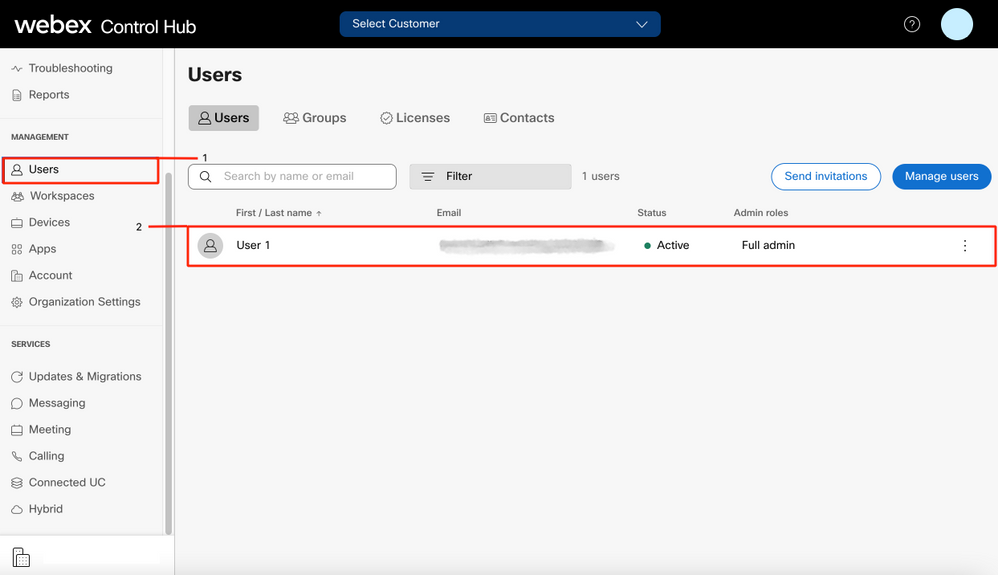
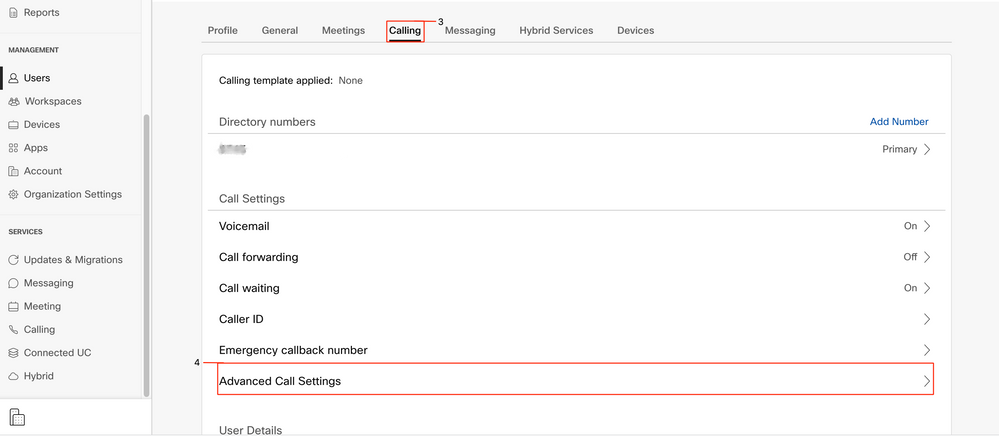
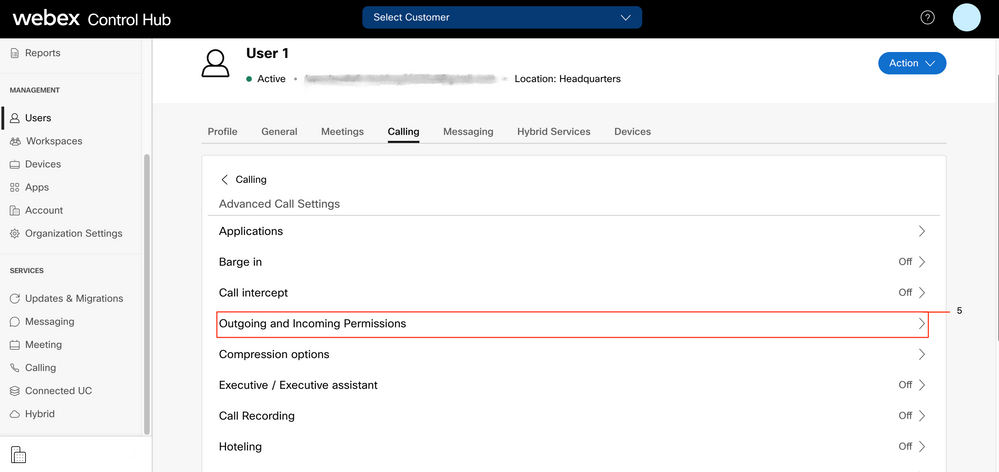
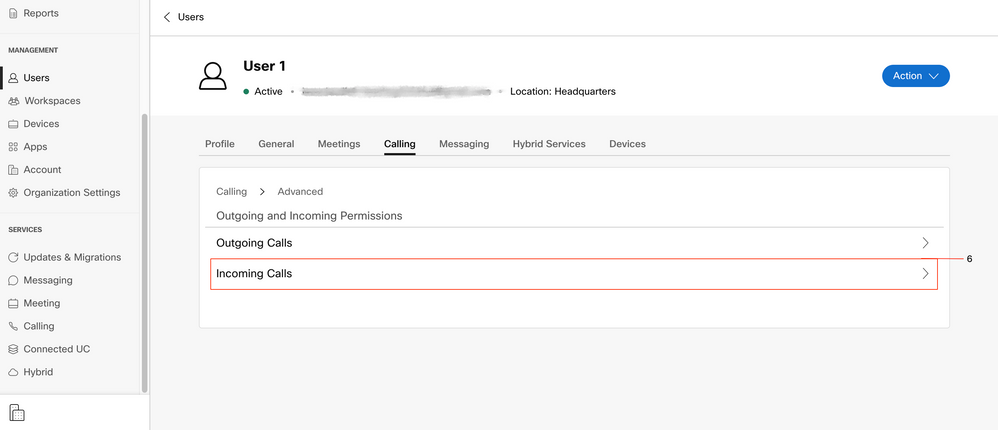
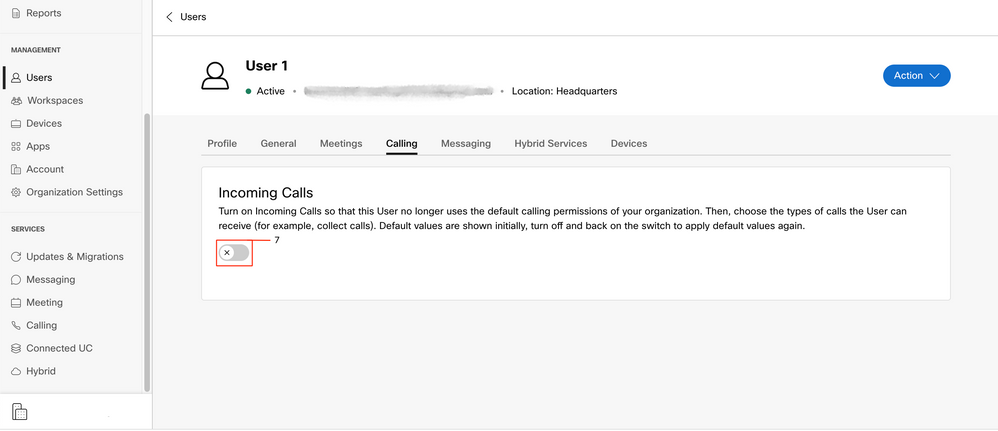
اعتراض المكالمة
مراجعة تكوين اعتراض المكالمات.
الخطوة 1. في Control Hub، حدد المستخدمين
الخطوة 2. حدد [المستخدم الخاص بك]
الخطوة 3. حدد علامة التبويب إستدعاء
الخطوة 4. حدد إعدادات المكالمات المتقدمة
الخطوة 5. التحقق من إيقاف تشغيل اعتراض المكالمات
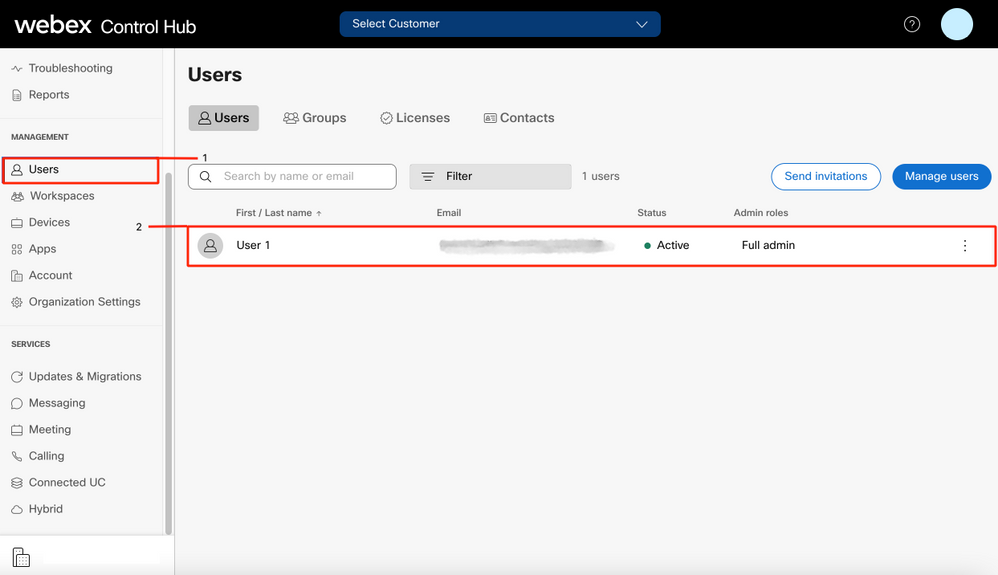
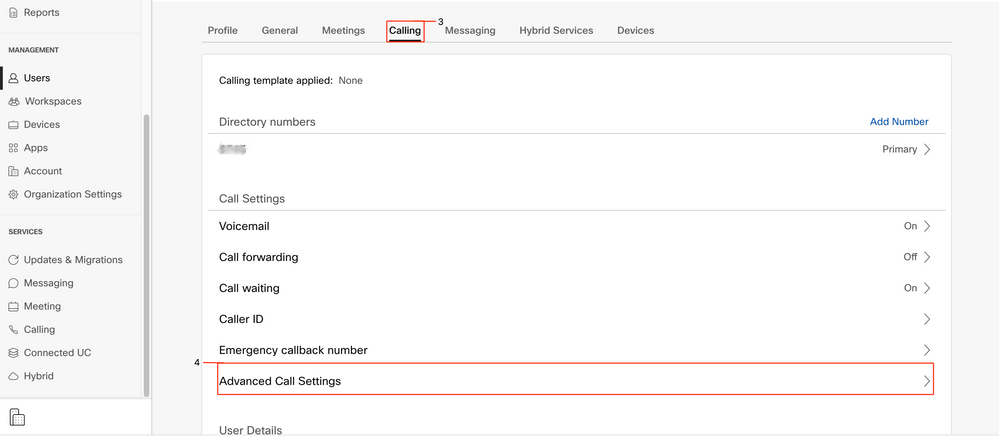
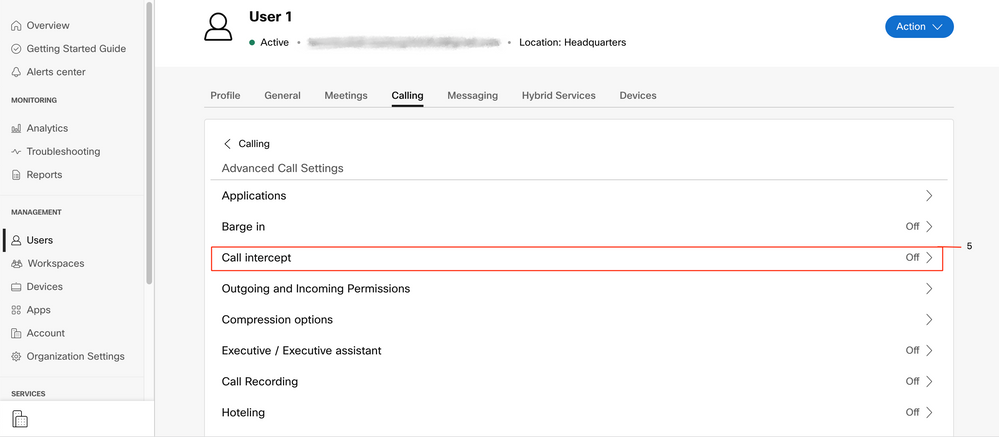
تهيئة الوصول إلى رقم واحد (في أي مكان من Office)
تأكد من تعطيل الوصول إلى الرقم الواحد (في أي مكان من Office).
الخطوة 1. في CUP، حدد إعدادات المكالمة
الخطوة 2. حدد المكالمات الواردة
الخطوة 3. تحقق من تعطيل تبديل الوصول إلى الرقم الواحد (Office Anywhere).
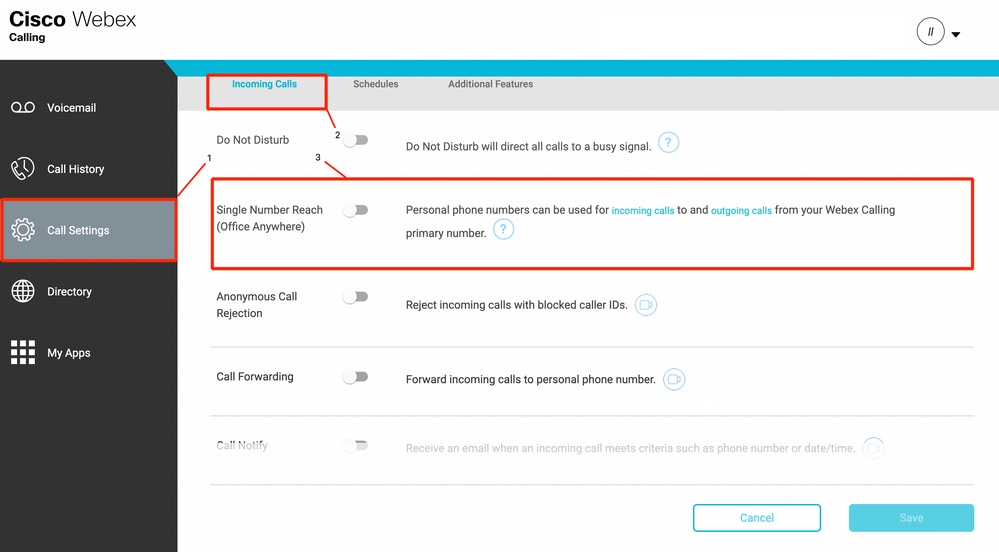
عدم تعطيل التكوين (DND)
تأكد من تعطيل DND.
الخطوة 1. في CUP، حدد إعدادات المكالمة
الخطوة 2. حدد المكالمات الواردة
الخطوة 3. تأكد من تعطيل تبديل عدم الإزعاج.
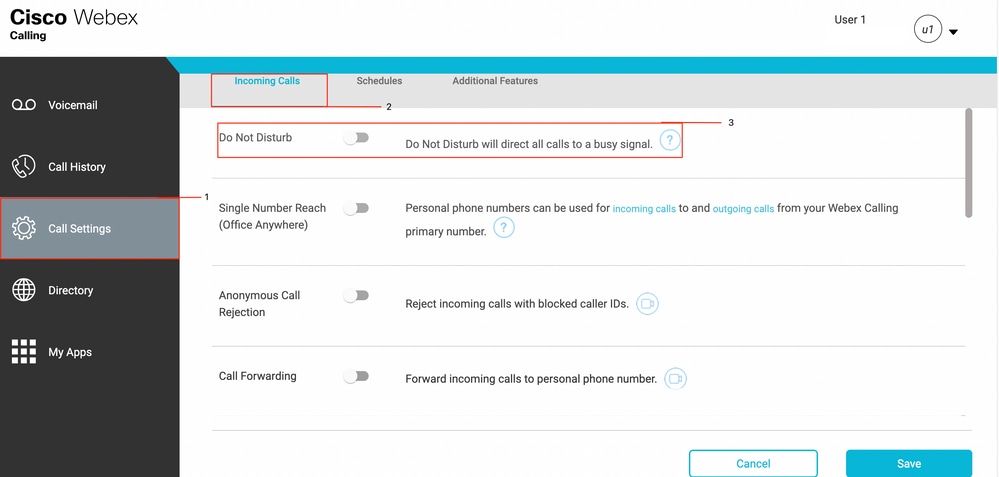
ما هي الخطوة التالية؟
بعد مراجعة هذه التكوينات، إذا كانت لديك أي مشاكل، افتح حالة باستخدام TAC.
يجب إضافة هذه المعلومات:
- معرف المؤسسة
- رقم محدد مع المشكلة
- عرض معين تم إختباره: سريع، مشغول، تسجيل محدد، وهكذا.
- توفير مثال على المكالمة: المتصل، المتصل، الطابع الزمني، باستخدام TimeZone الحالية.
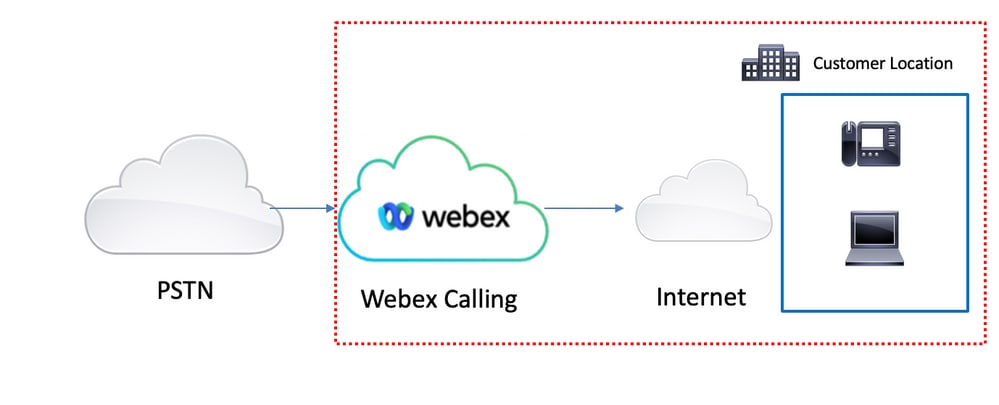
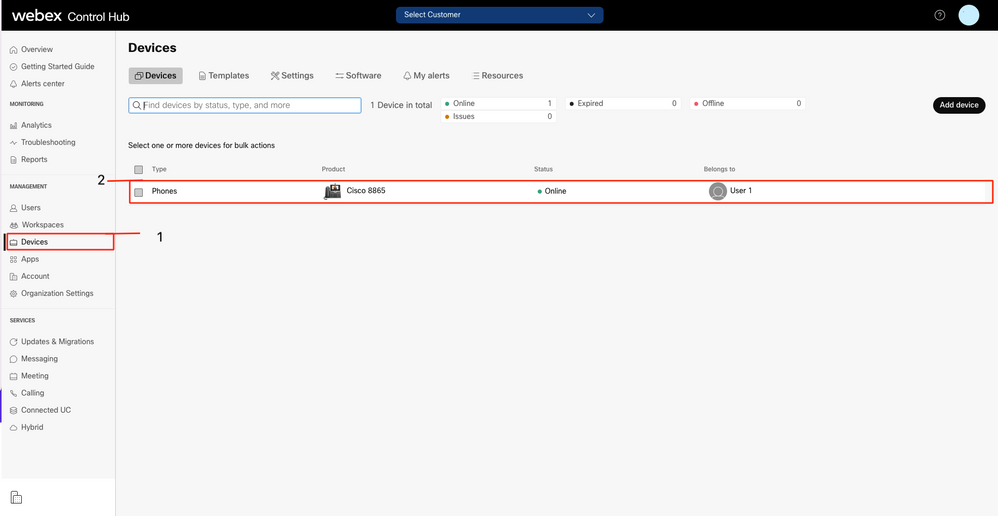
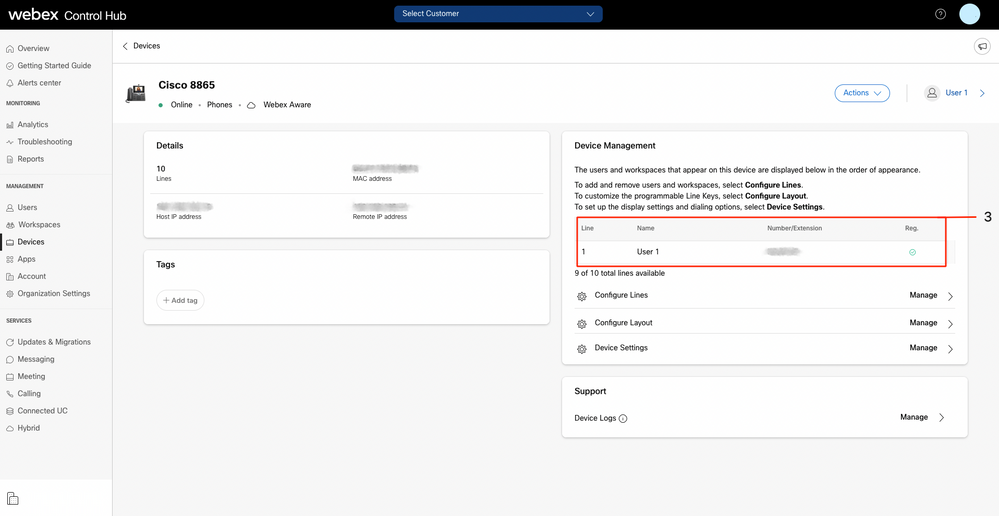
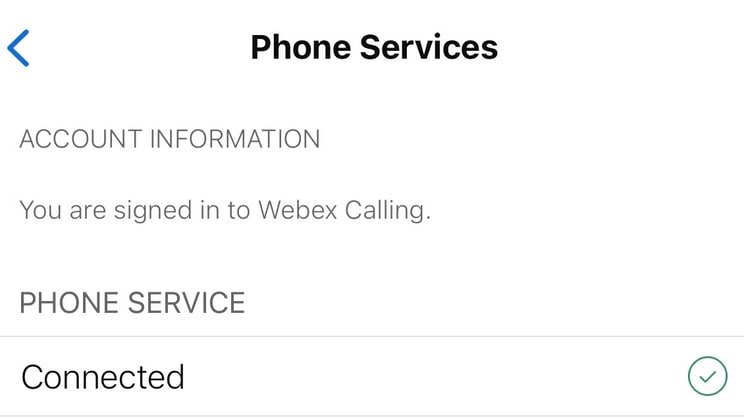
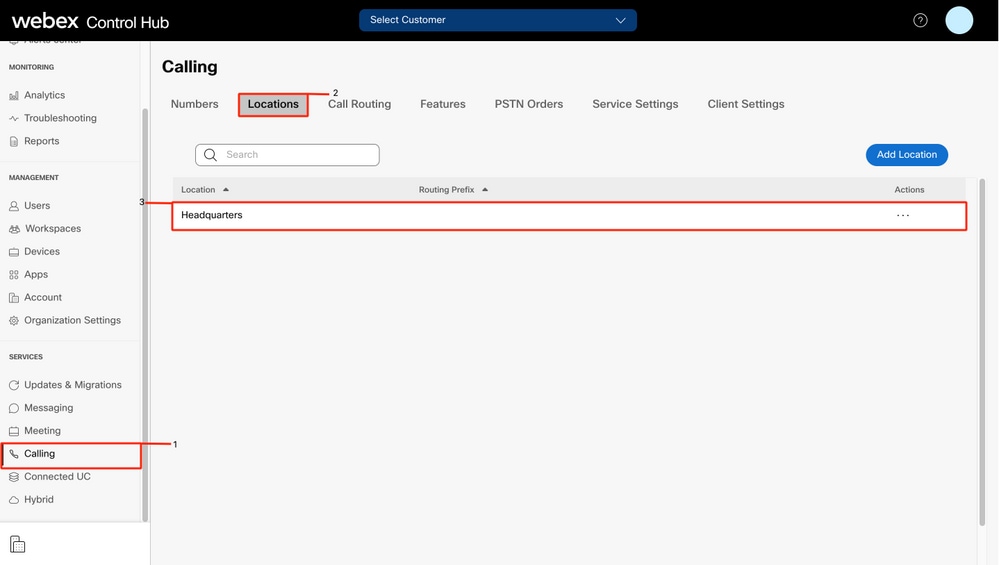
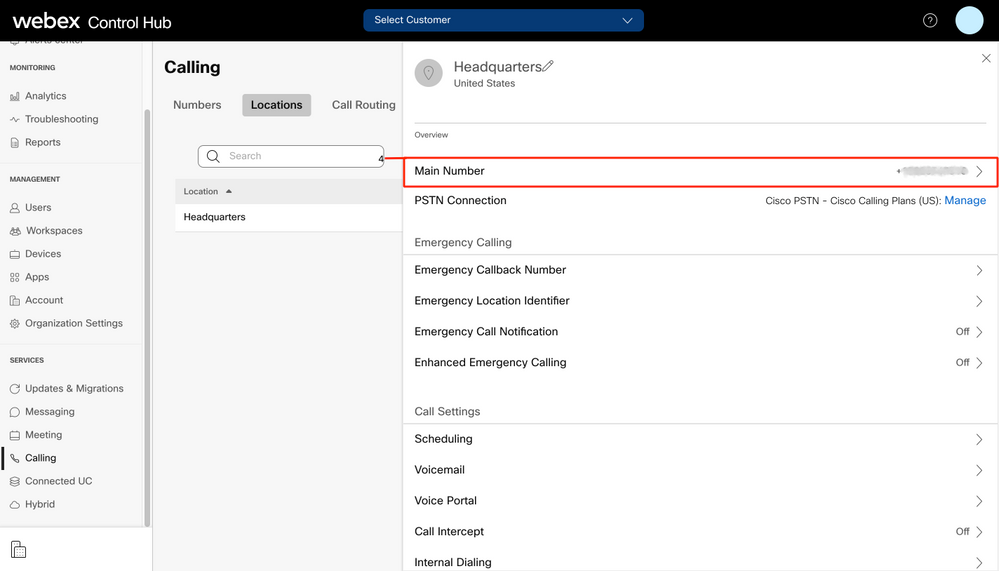
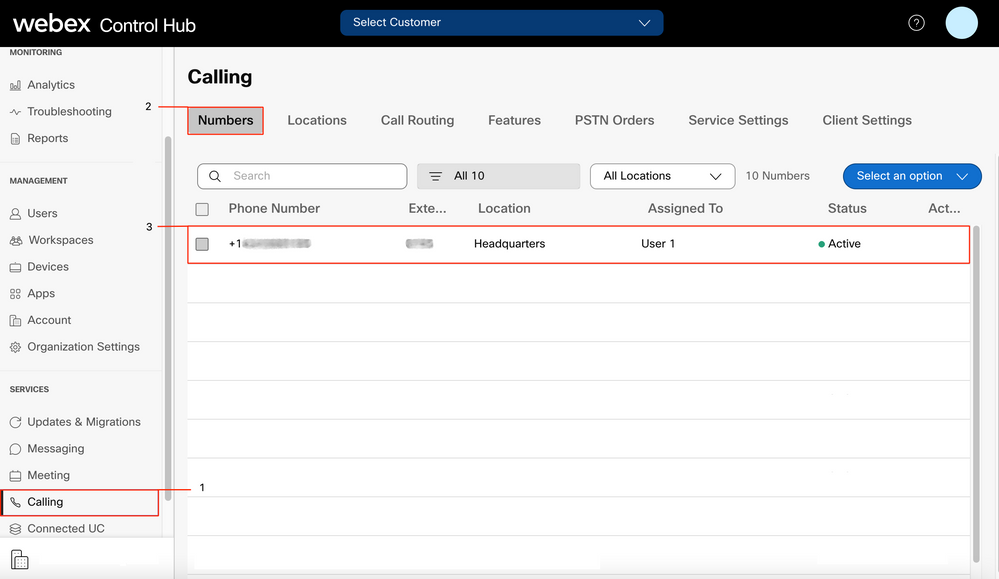
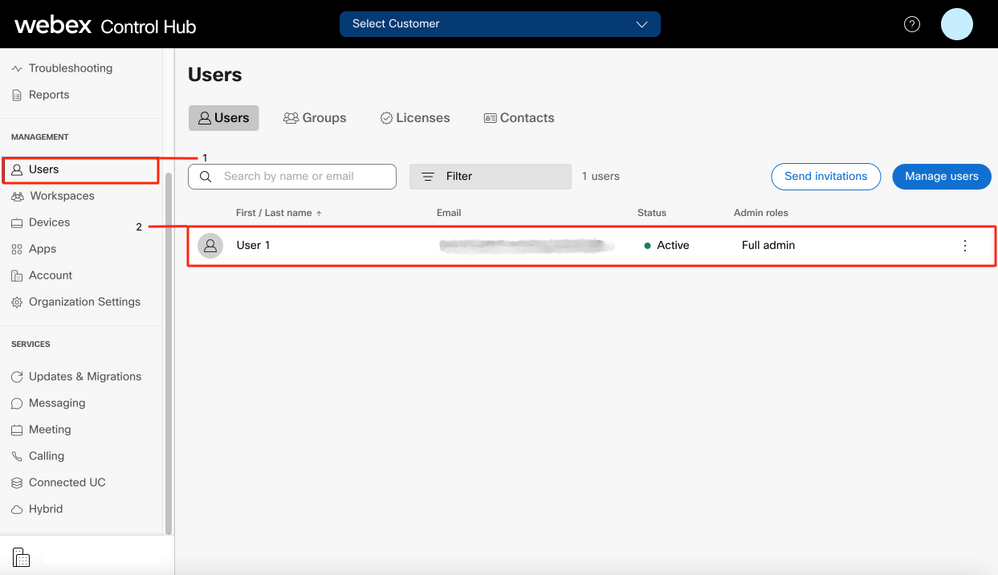
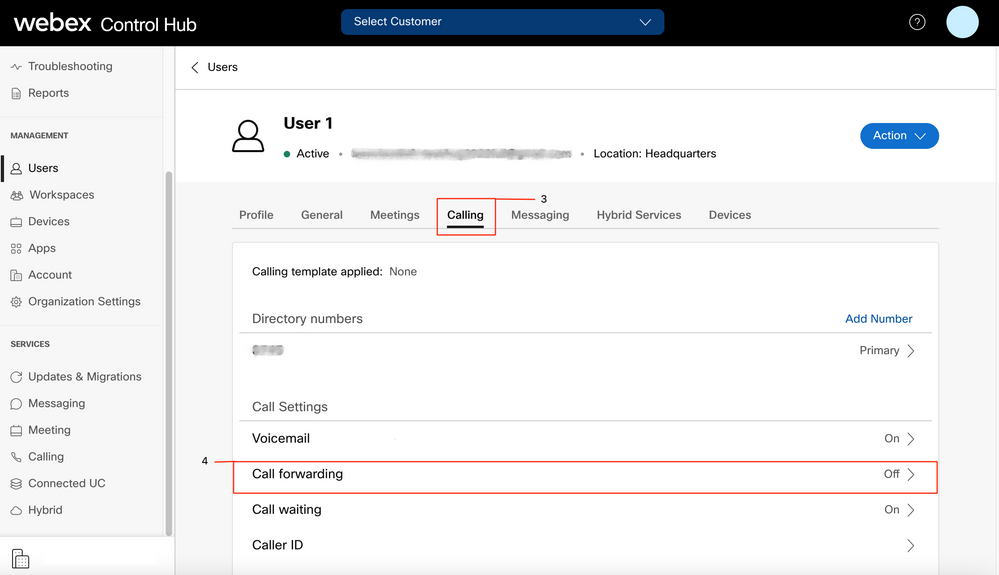
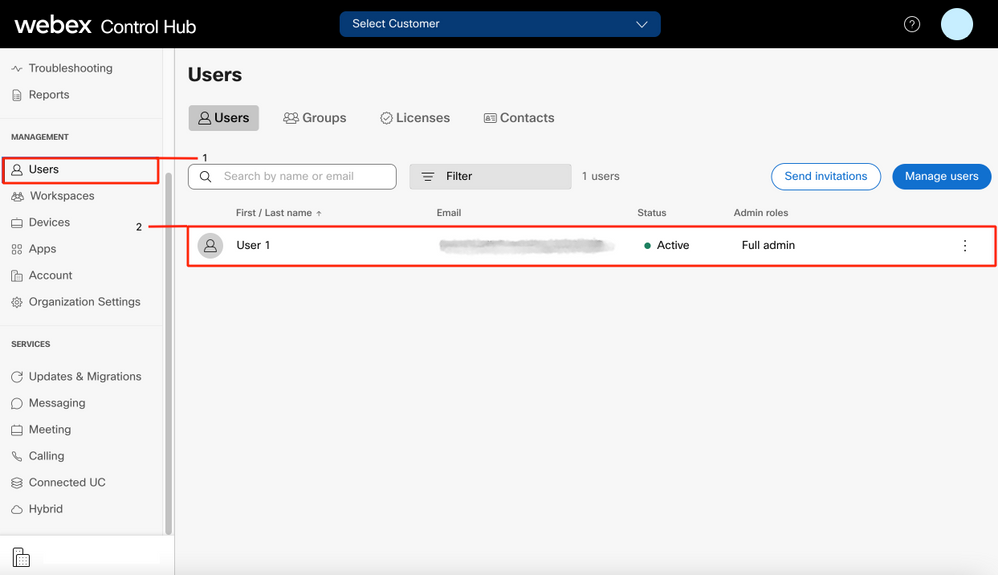
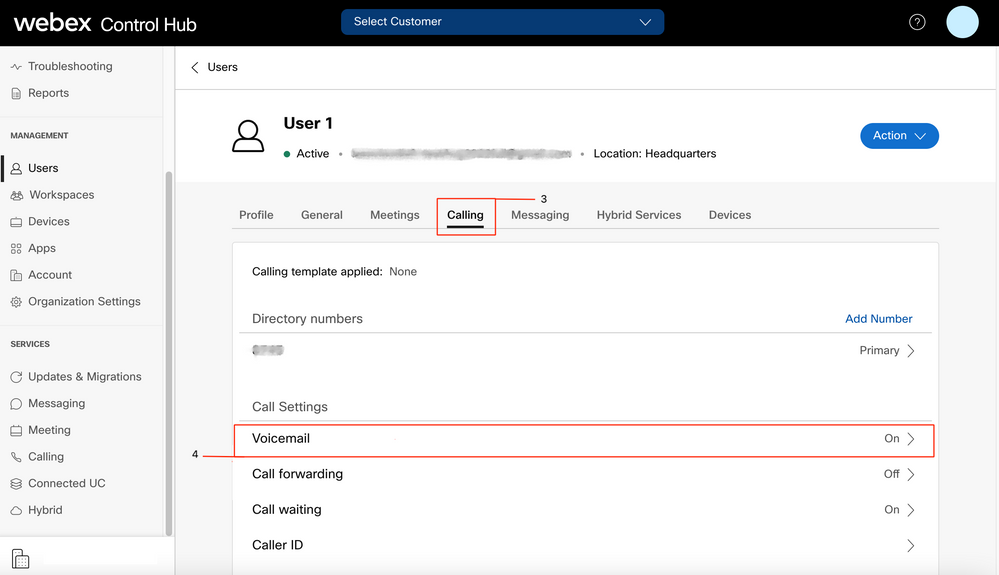
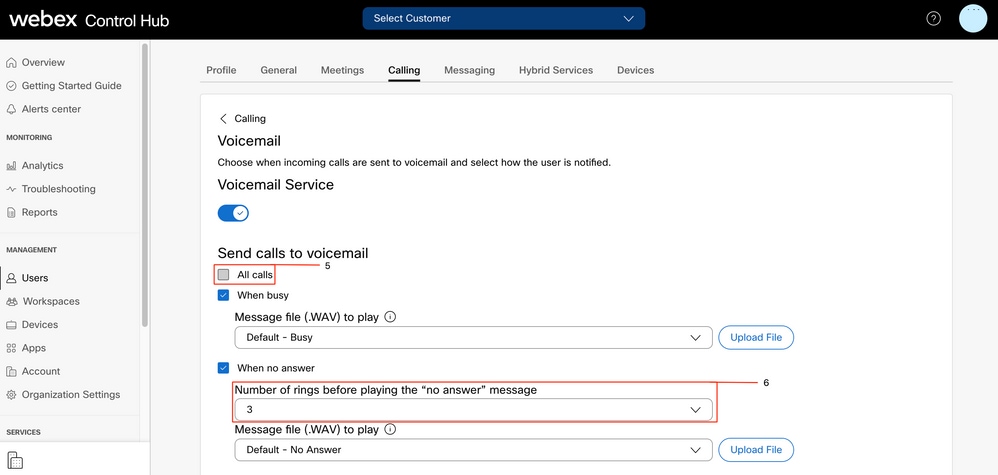
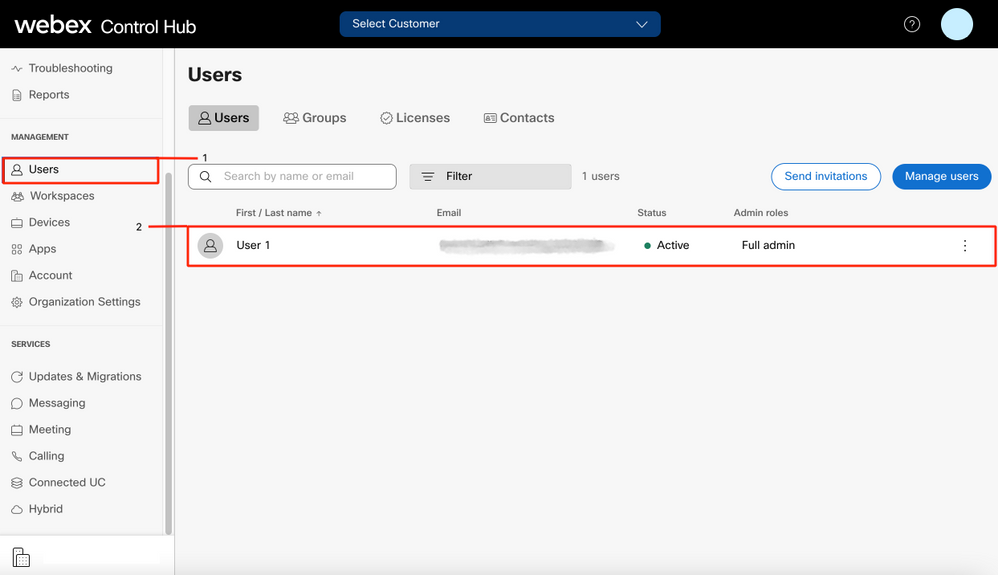
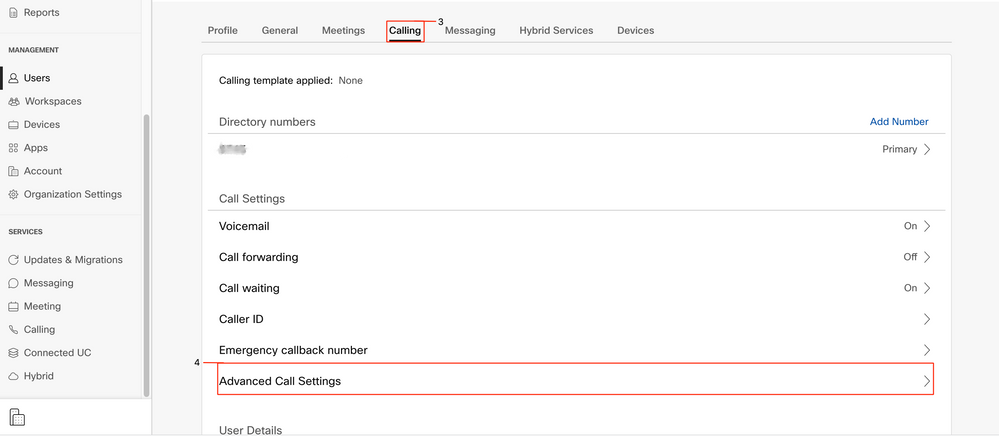
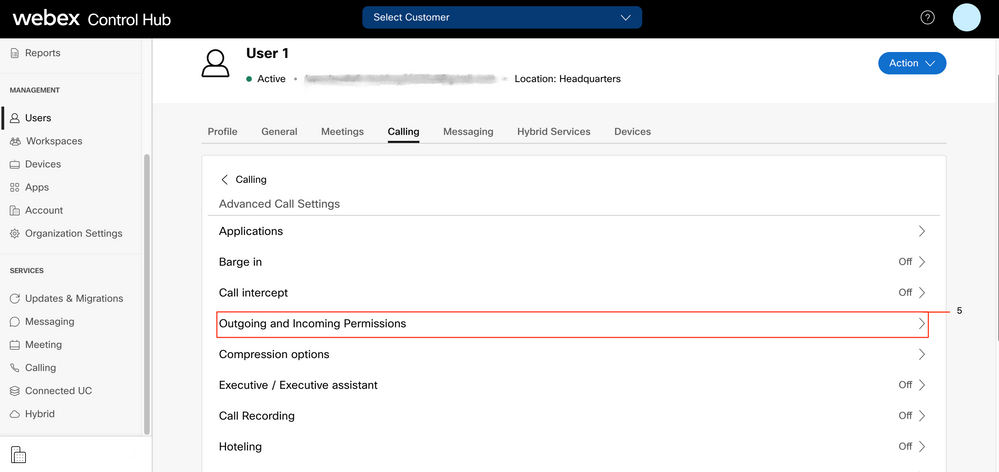
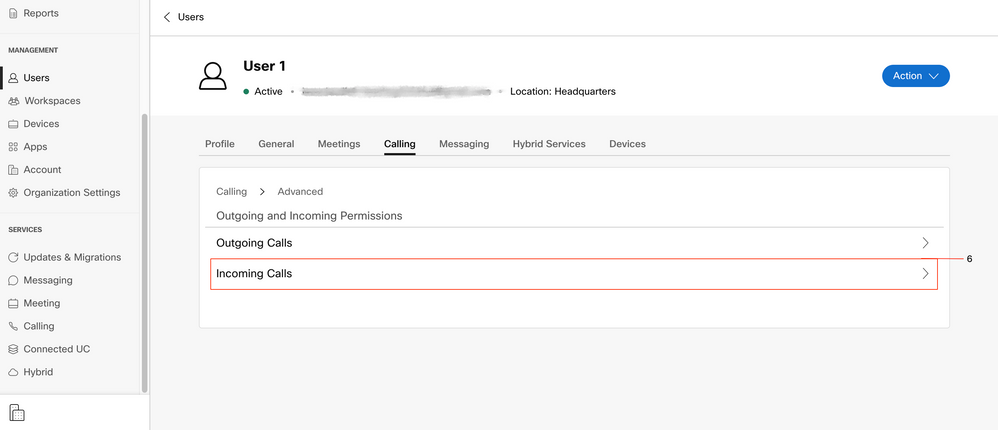
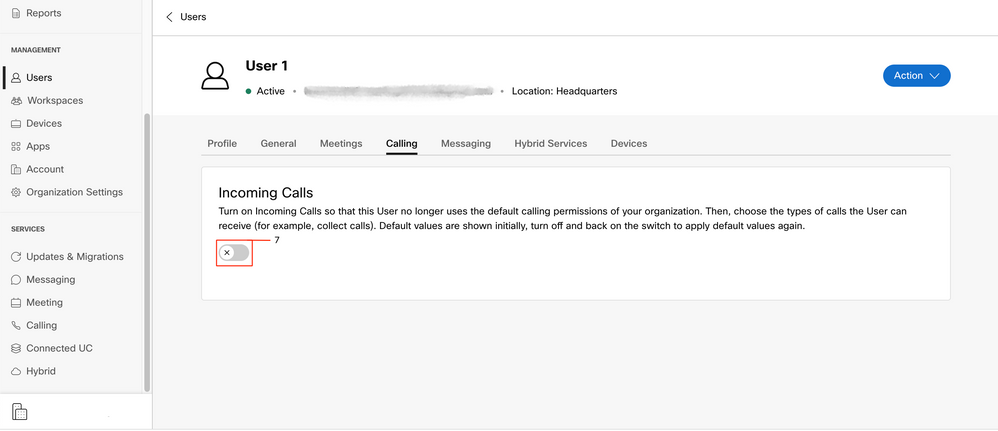
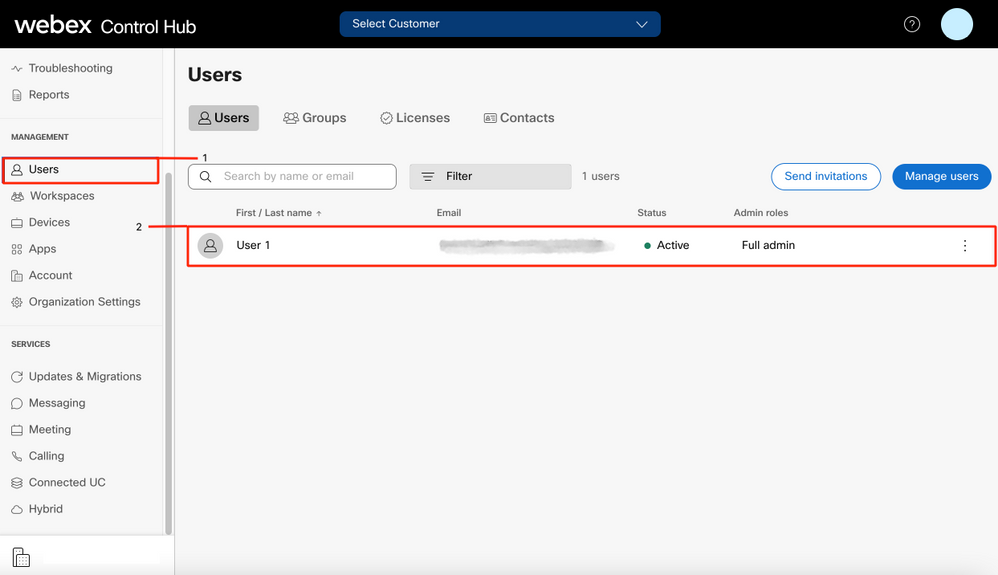
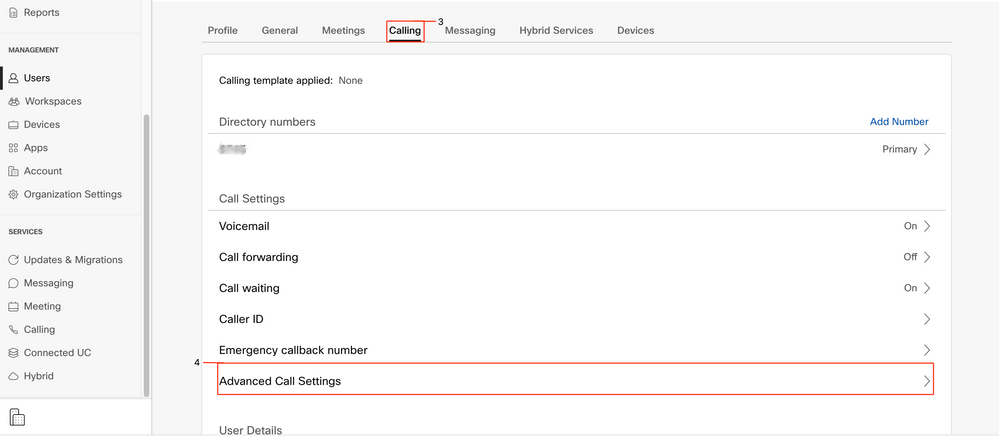
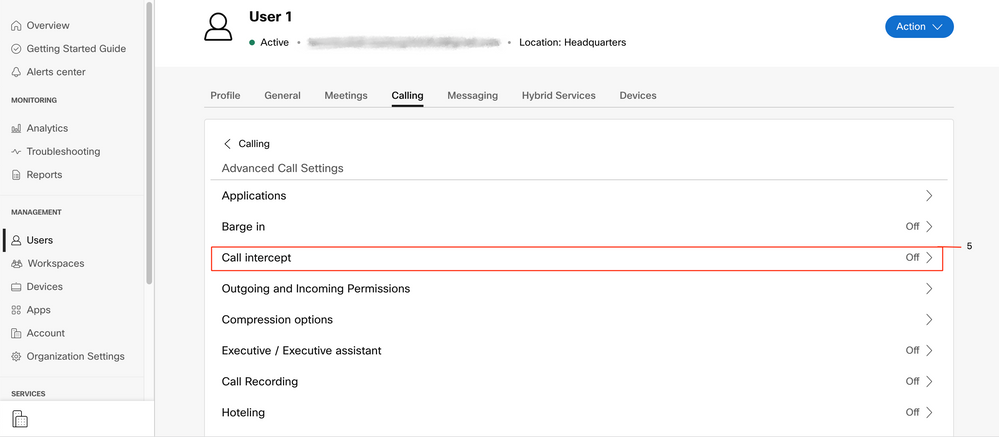
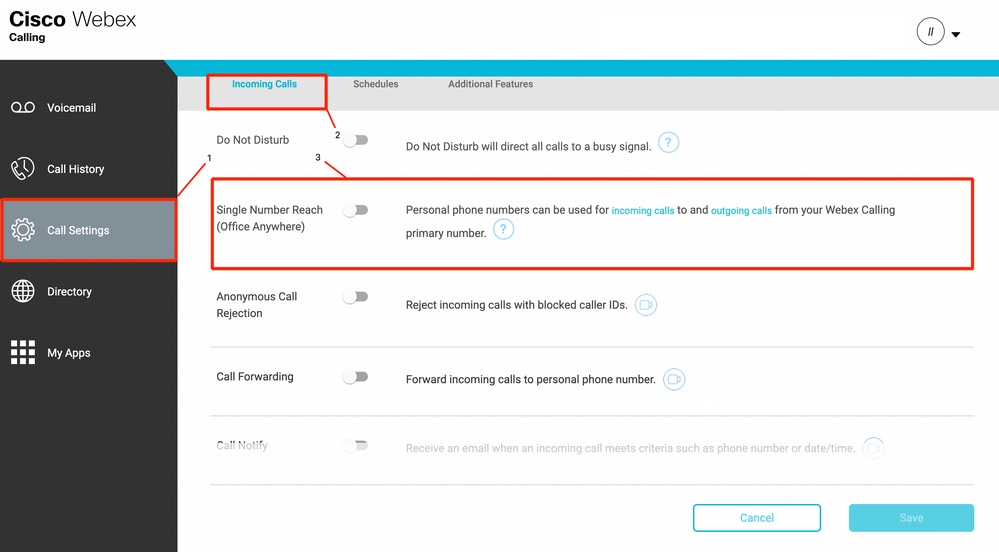
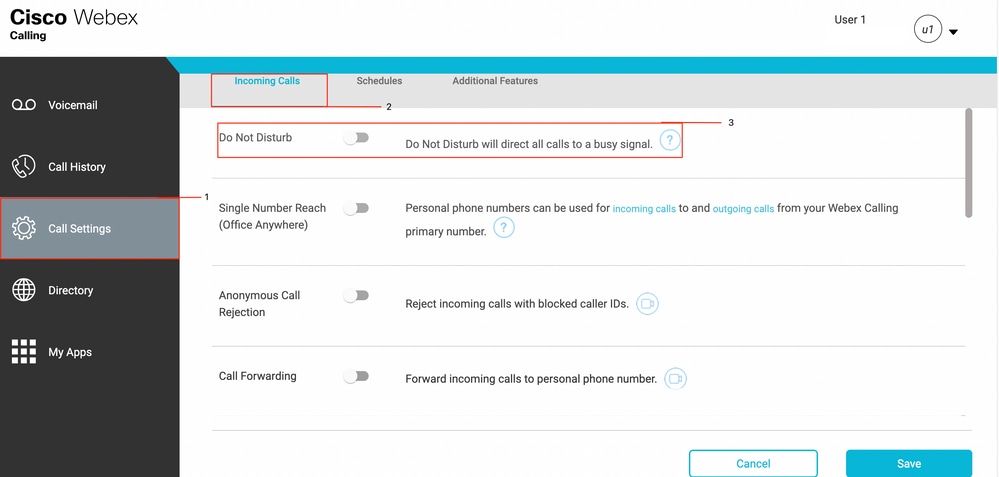
 التعليقات
التعليقات